本文将介绍如何正确格式化U盘。首先,我们将列出所需的工具原料,包括电脑品牌型号、操作系统版本和软件版本。然后,我们将围绕标题展开,使用小标题标出不同的观点或内容范围,并提供详细的表述。最后,我们将对全文内容进行总结归纳,并可能提出建议或未来的研究方向。

电脑品牌型号:Dell XPS 15
操作系统版本:Windows 10
软件版本:Disk Management
1、首先,打开电脑上的Disk Management软件。
2、在Disk Management界面中,找到需要格式化的U盘。
3、右键点击U盘,选择“格式化”选项。

1、在格式化选项中,选择合适的文件系统。常见的文件系统有FAT32、NTFS和exFAT。
2、FAT32适用于较小容量的U盘,但不支持单个文件超过4GB。
3、NTFS适用于大容量的U盘,支持单个文件超过4GB。
4、exFAT适用于大容量的U盘,同时支持Windows和Mac系统。
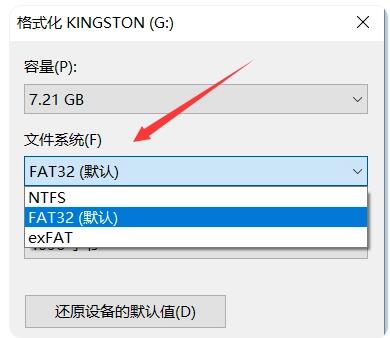
1、在格式化选项中,选择快速格式化或完全格式化。快速格式化速度较快,但可能无法完全清除数据。完全格式化会彻底清除U盘上的所有数据,但需要较长时间。
2、点击“开始”按钮,开始格式化U盘。
3、等待格式化过程完成。
总结:正确格式化U盘是保证其正常使用的重要步骤。选择适当的格式化工具和文件系统,以及进行正确的格式化操作,可以确保U盘的稳定性和可靠性。建议在格式化之前备份重要数据,并定期对U盘进行格式化操作,以保持其良好的性能。更多关于u盘的使用方法或者常见问题解决教程,我们还可以在“小鱼系统官网”内查看。

本文将介绍如何正确格式化U盘。首先,我们将列出所需的工具原料,包括电脑品牌型号、操作系统版本和软件版本。然后,我们将围绕标题展开,使用小标题标出不同的观点或内容范围,并提供详细的表述。最后,我们将对全文内容进行总结归纳,并可能提出建议或未来的研究方向。

电脑品牌型号:Dell XPS 15
操作系统版本:Windows 10
软件版本:Disk Management
1、首先,打开电脑上的Disk Management软件。
2、在Disk Management界面中,找到需要格式化的U盘。
3、右键点击U盘,选择“格式化”选项。

1、在格式化选项中,选择合适的文件系统。常见的文件系统有FAT32、NTFS和exFAT。
2、FAT32适用于较小容量的U盘,但不支持单个文件超过4GB。
3、NTFS适用于大容量的U盘,支持单个文件超过4GB。
4、exFAT适用于大容量的U盘,同时支持Windows和Mac系统。
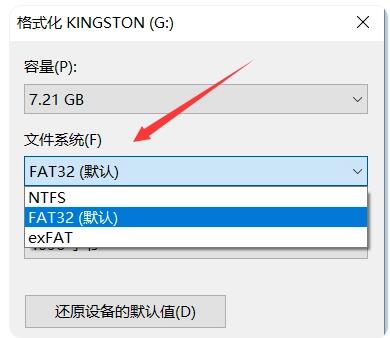
1、在格式化选项中,选择快速格式化或完全格式化。快速格式化速度较快,但可能无法完全清除数据。完全格式化会彻底清除U盘上的所有数据,但需要较长时间。
2、点击“开始”按钮,开始格式化U盘。
3、等待格式化过程完成。
总结:正确格式化U盘是保证其正常使用的重要步骤。选择适当的格式化工具和文件系统,以及进行正确的格式化操作,可以确保U盘的稳定性和可靠性。建议在格式化之前备份重要数据,并定期对U盘进行格式化操作,以保持其良好的性能。更多关于u盘的使用方法或者常见问题解决教程,我们还可以在“小鱼系统官网”内查看。




